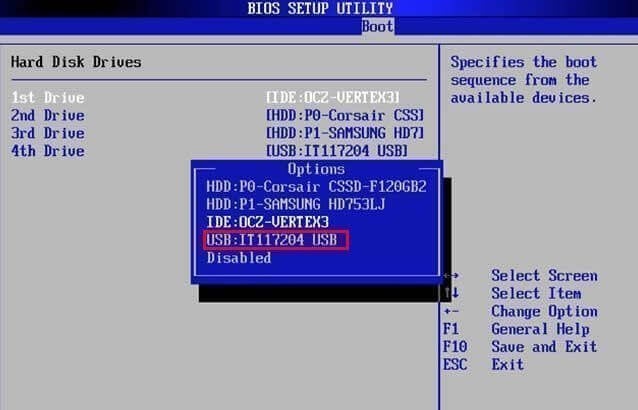Если черный экран, как зайти в безопасный режим Windows 10
Добро пожаловать в блог Blackview (Известный китайский бренд защищенных смартфонов, ноутбуков и мини-ПК). Надеюсь, руководство поможет.
Черный экран при запуске Windows 10 – одна из самых неприятных проблем, с которой может столкнуться пользователь. Он возникает внезапно, часто без очевидных причин, и лишает возможности работать с системой в обычном режиме. Однако в большинстве случаев проблему можно обойти, используя безопасный режим – специальный режим загрузки Windows, при котором запускаются только минимальные драйверы и службы, необходимые для работы операционной системы.

Безопасный режим позволяет диагностировать и устранять ошибки, связанные с драйверами, обновлениями, вирусами и другими неполадками. Для тех, кто впервые сталкивается с черным экраном, важно понять не только, как войти в безопасный режим, но и почему это решение является универсальным инструментом для восстановления работы системы.
В этой статье мы подробно разберём, какие причины могут приводить к черному экрану, какие способы существуют для входа в безопасный режим Windows 10, и как шаг за шагом действовать, чтобы восстановить доступ к компьютеру. Мы рассмотрим несколько сценариев – начиная от использования клавиатурных комбинаций до применения установочного носителя Windows.
Материал рассчитан на пользователей, которые ищут подробное руководство и не хотят ограничиваться поверхностными советами. В итоге вы получите практическую инструкцию, которая поможет справиться с ситуацией и вернуть компьютер к полноценной работе.
Основные причины появления черного экрана
Прежде чем переходить к способам входа в безопасный режим, стоит рассмотреть, почему вообще возникает черный экран. Эта проблема может быть связана как с программными, так и с аппаратными факторами. Понимание причин помогает правильно выбрать метод решения.
Программные факторы
Чаще всего черный экран вызван некорректными обновлениями Windows или проблемными драйверами видеокарты. Иногда причиной становится вирусное заражение или конфликт приложений, запускающихся вместе с системой. Безопасный режим в таких случаях помогает отключить автозагрузку, удалить обновления или переустановить драйверы.
Аппаратные факторы
Не стоит исключать и аппаратные причины: неисправность видеокарты, повреждение кабелей или перегрев. Иногда проблема кроется в оперативной памяти или жестком диске. Однако даже в этих случаях безопасный режим может помочь диагностировать неисправность, если система загружается хотя бы в ограниченном виде.
Методы входа в безопасный режим при черном экране
Существует несколько способов загрузить Windows 10 в безопасном режиме, даже если перед глазами только черный экран. Каждый метод зависит от состояния компьютера и доступных инструментов.
1. Использование клавиши F8 или Shift + F8
В старых версиях Windows эта комбинация была стандартным способом входа в безопасный режим. В Windows 10 метод работает не всегда, но стоит попробовать: во время включения компьютера несколько раз нажимайте F8 или Shift + F8, чтобы вызвать меню дополнительных параметров загрузки.
2. Принудительное прерывание загрузки
Если система застряла на черном экране, можно трижды подряд прервать загрузку – например, выключив питание компьютера при появлении логотипа Windows. После третьего раза система автоматически предложит меню восстановления, где можно выбрать «Диагностика» → «Дополнительные параметры» → «Параметры загрузки» и активировать безопасный режим.
3. Использование установочного носителя Windows 10
Если предыдущие способы не помогли, используйте флешку или диск с образом Windows 10. Загрузитесь с этого носителя, выберите «Восстановление системы», затем перейдите в раздел диагностики и выберите запуск в безопасном режиме. Этот метод особенно полезен, если операционная система сильно повреждена.
4. Вход через командную строку
В меню восстановления можно открыть «Командную строку» и ввести команду:
- bcdedit /set {default} safeboot minimal
После перезагрузки Windows автоматически запустится в безопасном режиме. Чтобы выйти обратно в обычный режим, потребуется снова воспользоваться командной строкой и ввести:
- bcdedit /deletevalue {default} safeboot
Что делать после входа в безопасный режим
Попав в безопасный режим, пользователь получает возможность диагностировать и исправлять ошибки. Важно правильно использовать этот шанс, чтобы избавиться от черного экрана окончательно.
Удаление проблемных драйверов
Зайдите в «Диспетчер устройств» и удалите драйвер видеокарты или других устройств, которые могли вызвать сбой. После перезагрузки система установит базовый драйвер, что поможет восстановить отображение.
Откат обновлений
Иногда обновления Windows или драйверов становятся источником проблем. В безопасном режиме можно открыть «Панель управления» → «Программы и компоненты» и удалить последние обновления.
Проверка на вирусы
Запустите антивирусное сканирование или используйте встроенный «Защитник Windows». Безопасный режим ограничивает запуск сторонних процессов, поэтому вредоносное ПО часто становится более уязвимым для удаления.
Восстановление системы
Если ничего не помогает, используйте точку восстановления системы. Это вернет Windows в состояние, когда черный экран еще не возникал.
Заключение
Черный экран Windows 10 – это не приговор, а лишь временное препятствие, которое можно обойти с помощью безопасного режима. Независимо от того, вызвана ли проблема драйверами, обновлениями или вирусами, специальные инструменты восстановления помогают вернуть компьютер к жизни.
Главное – не паниковать и действовать пошагово. Используя описанные в этой статье методы, вы сможете загрузить систему в безопасном режиме, найти причину сбоя и устранить её. Даже если потребуется переустановка драйверов или откат обновлений, безопасный режим станет надежной отправной точкой для восстановления работоспособности Windows 10.